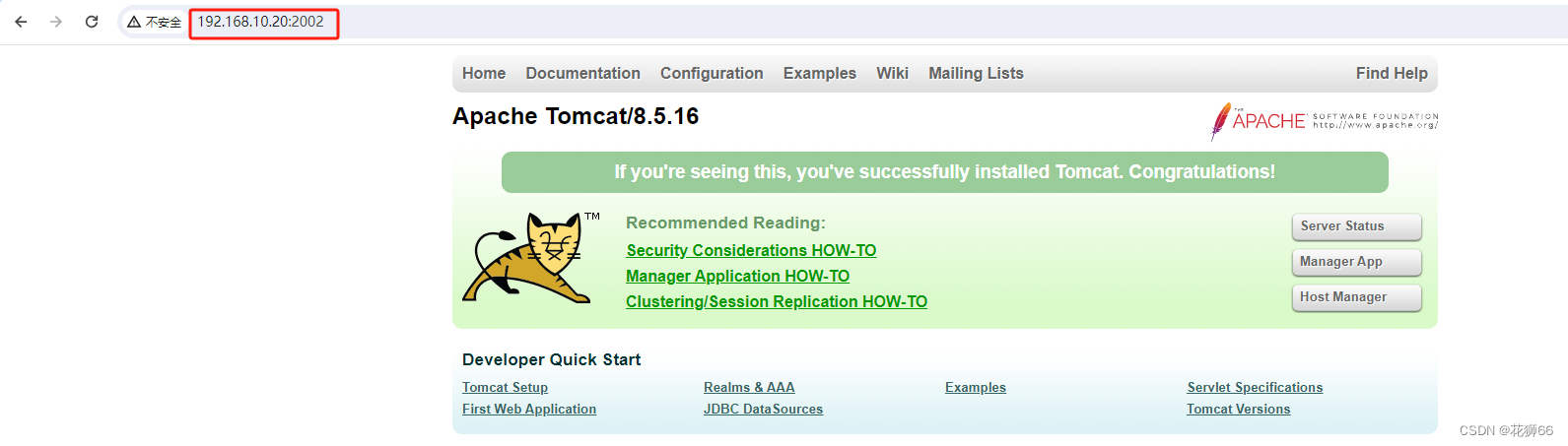目录
2.3 启动容器,并挂载宿主机目录挂载到容器中,然后进行初始化
一、构建SSH镜像
cd /home/sshd
vim dockerfile
1.1 dockerfile文件内容
#第一行必须指明基于的基础镜像
FROM centos:7
#作者信息
MAINTAINER this is ssh image <txy>
#镜像的操作指令
RUN yum -y update
RUN yum -y install openssh* net-tools lsof telnet passwd
RUN echo 'abc1234' | passwd --stdin root
RUN sed -i 's/UsePAM yes/UsePAM no/g' /etc/ssh/sshd_config #不使用PAM认证
RUN sed -ri '/^session\s+required\s+pam_loginuid.so/ s/^/#/' /etc/pam.d/sshd #取消pam限制
RUN ssh-keygen -t rsa -A #生成密钥认证文件
RUN mkdir -p /root/.ssh && chown root.root /root && chmod 700 /root/.ssh
EXPOSE 22
CMD ["/usr/sbin/sshd" , "-D"] #/usr/sbin/sshd -D 用于前台启动sshd服务
1.2 生成镜像
docker build -t sshd:centos .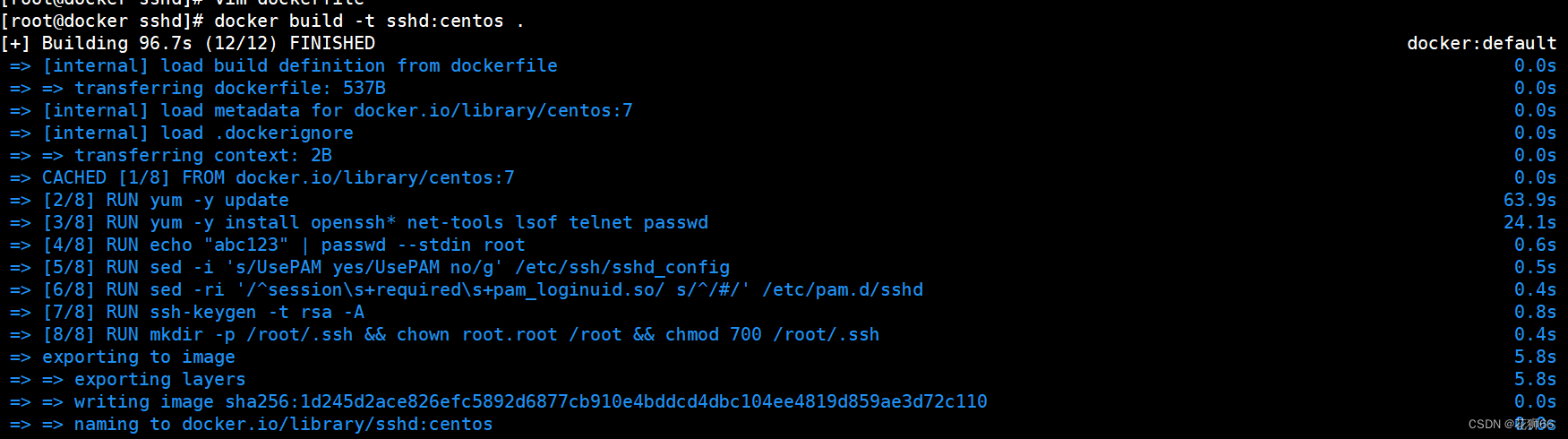
1.3 启动容器并修改root密码
docker run -d -P sshd:centos
docker ps -a
ssh localhost -p 32773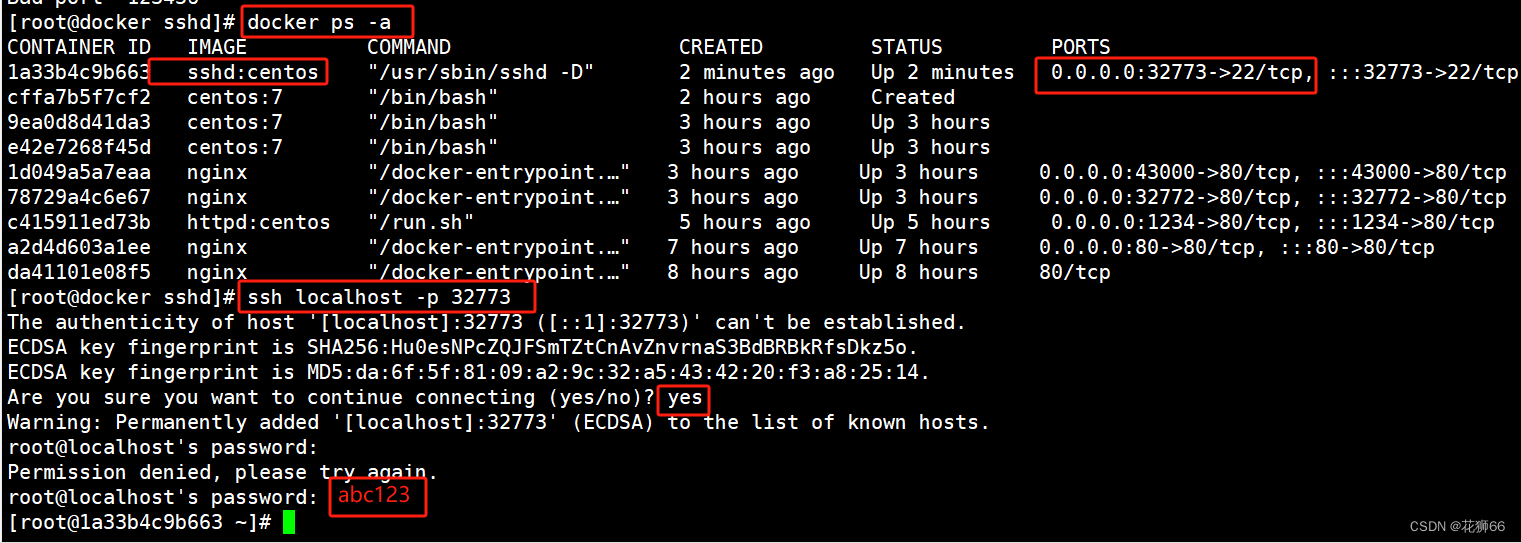
二、构建Systemctl镜像
mkdir /home/systemctl
cd /home/systemctl
2.1 编辑dockerfile文件
vim Dockerfile
FROM sshd:centos
MAINTAINER this is systemctl image <txy>
ENV container docker
#除了systemd-tmpfiles-setup.service,删除其它所有文件
RUN (cd /lib/systemd/system/sysinit.target.wants/; for i in *; do [ $i == systemd-tmpfiles-setup.service ] || rm -f $i; done); \
rm -f /lib/systemd/system/multi-user.target.wants/*; \
rm -f /etc/systemd/system/*.wants/*; \
rm -f /lib/systemd/system/local-fs.target.wants/*; \
rm -f /lib/systemd/system/sockets.target.wants/*udev*; \
rm -f /lib/systemd/system/sockets.target.wants/*initctl*; \
rm -f /lib/systemd/system/basic.target.wants/*;\
rm -f /lib/systemd/system/anaconda.target.wants/*;
VOLUME [ "/sys/fs/cgroup" ]
#CMD ["/usr/sbin/init"]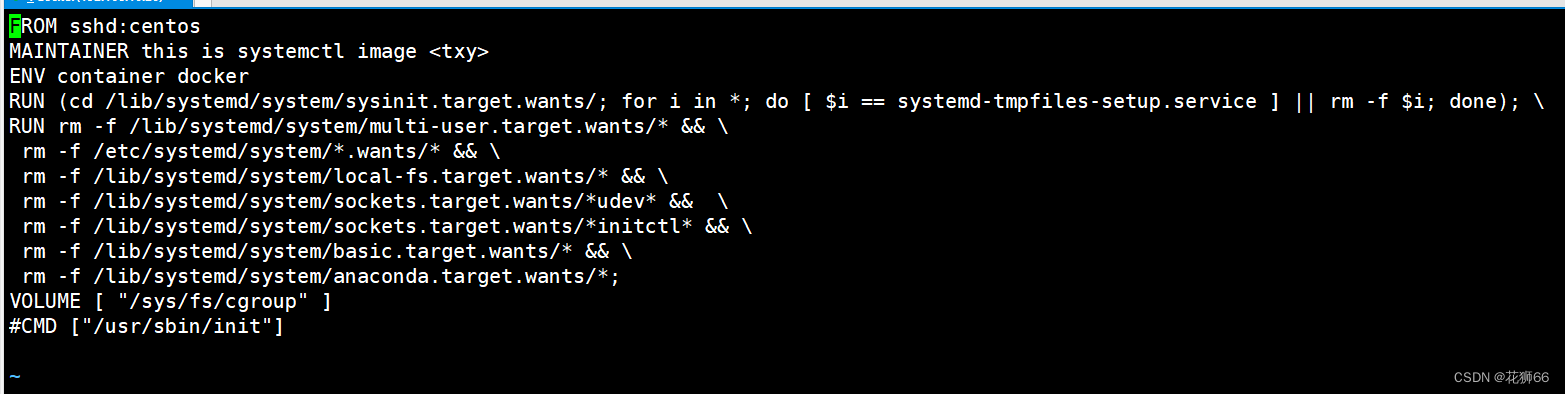
2.2 生成镜像
docker build -t systemd:centos .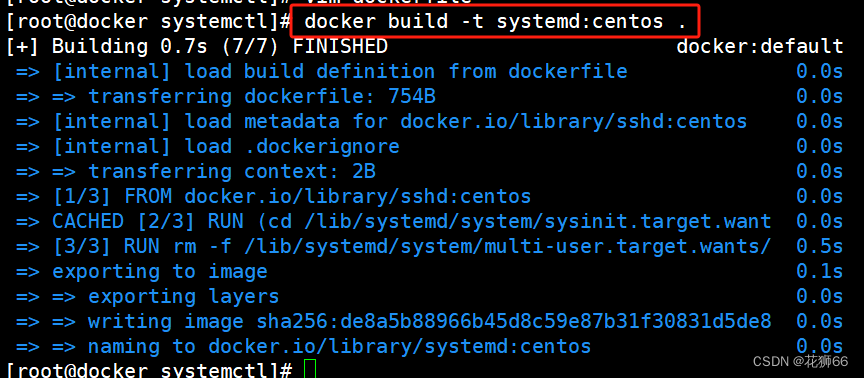
2.3 启动容器,并挂载宿主机目录挂载到容器中,然后进行初始化
docker run --privileged -d -P -v /sys/fs/cgroup:/sys/fs/cgroup:ro systemd:centos /sbin/init
docker ps -a#--privileged:使container内的root拥有真正的root权限。否则,container内的root只是外部的一个普通用户权限。

2.4 进入容器验证
docker exec -it 84eec5b36501 bash
systemctl status sshd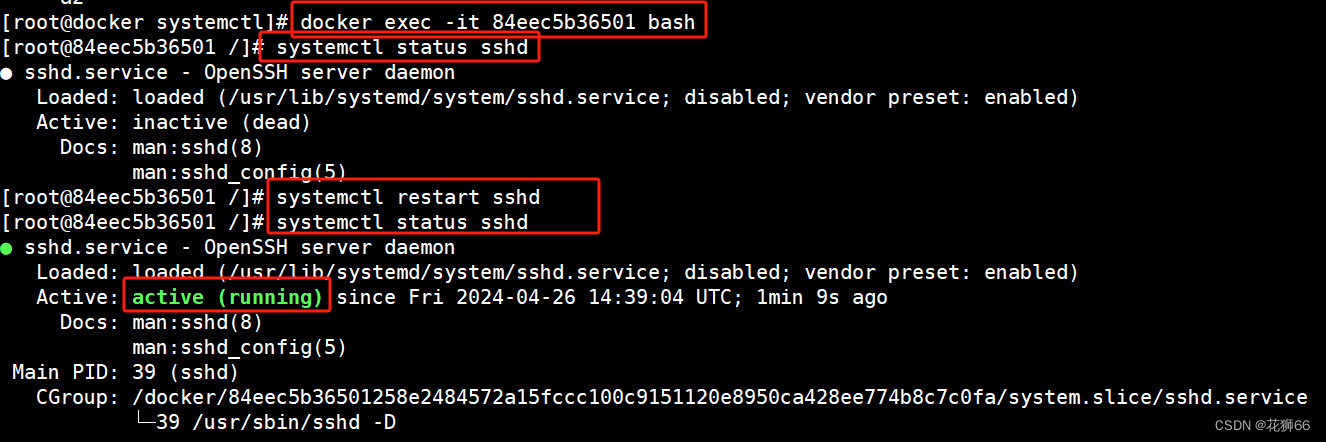
三、构建nginx镜像
mkdir /home/nginx
cd /home/nginx/
cp /opt/nginx-1.16.0.tar.gz /home/nginx
vim dockerfile
3.1 dockerfile文件内容
#基于基础镜像
FROM centos:7
#用户信息
MAINTAINER this is nginx image <txy>
#添加环境包
RUN yum -y update
RUN yum -y install pcre-devel zlib-devel gcc gcc-c++ make
RUN useradd -M -s /sbin/nologin nginx
#上传nginx软件压缩包,并解压
ADD nginx-1.12.0.tar.gz /opt/
#指定工作目录
WORKDIR /opt/nginx-1.12.0
RUN ./configure \
--prefix=/usr/local/nginx \
--user=nginx \
--group=nginx \
--with-http_stub_status_module && make && make install
ENV PATH /usr/local/nginx/sbin:$PATH
#指定http和https端口
EXPOSE 80
EXPOSE 443
RUN echo "daemon off;" >> /usr/local/nginx/conf/nginx.conf #关闭 nginx 在后台运行
#添加宿主机中run.sh到容器中
ADD run.sh /run.sh
RUN chmod 755 /run.sh
CMD ["/run.sh"]
#CMD ["/usr/local/sbin/nginx", "-g", "daemon off;"]

3.2 运行脚本文件内容
vim run.sh
#!/bin/bash
/usr/local/nginx/sbin/nginx 
3.3 创建新镜像
3.3.1 构建
docker build -t nginx:centos .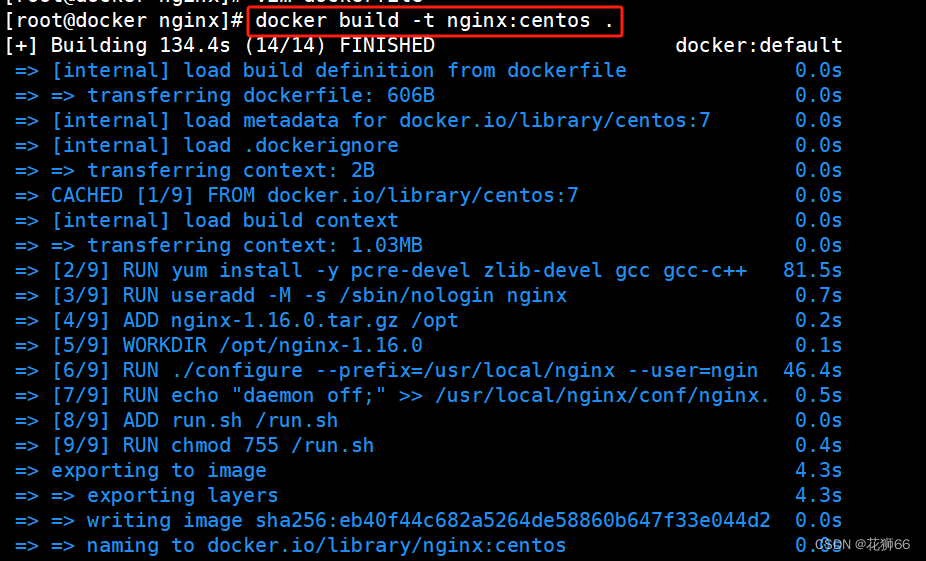
3.3.2 使用该镜像创建容器
docker run -d --name txy -p 11111:80 nginx:centos
docker ps -a
3.3.3 浏览器验证
http://192.168.10.20:11111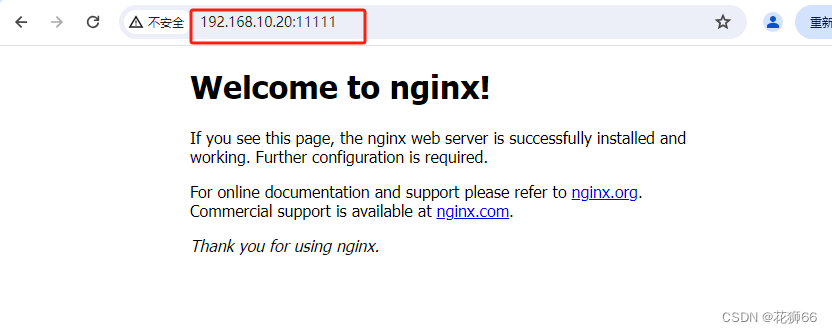
四、构建tomcat 镜像
mkdir /home/tomcat
cd /home/tomcat
cp /home/jdk-8u291-linux-x64.tar.gz /home/tomcat
cp /home/apache-tomcat-8.5.16.tar.gz /home/tomcat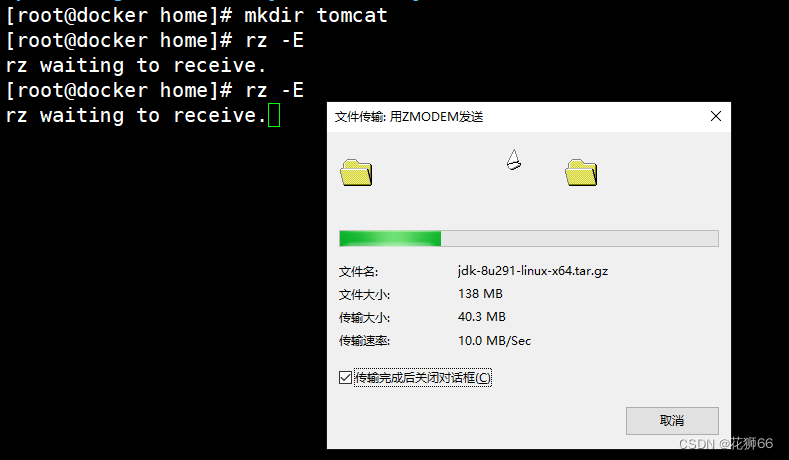
4.1 dockerfile文件内容
vim dockerfile
FROM centos:7
MAINTAINER this is tomcat image <txy>
ADD jdk-8u291-linux-x64.tar.gz /usr/local/
WORKDIR /usr/local/
RUN mv jdk1.8.0_291 /usr/local/java
ENV JAVA_HOME /usr/local/java
ENV JRE_HOME ${JAVA_HOME}/jre
ENV CLASSPATH .:${JAVA_HOME}/lib:${JRE_HOME}/lib
ENV PATH $JAVA_HOME/bin:$PATH
ADD apache-tomcat-8.5.16.tar.gz /usr/local/
WORKDIR /usr/local/
RUN mv apache-tomcat-8.5.16 /usr/local/tomcat
EXPOSE 8080
#CMD ["/usr/local/tomcat/bin/catalina.sh","run"]
ENTRYPOINT ["/usr/local/tomcat/bin/catalina.sh","run"]
CMD ["/usr/local/tomcat/bin/startup.sh","start"]
4.2 创建新镜像
docker build -t tomcat:centos .
4.3 创建并启动容器
docker run -d --name tomcat01 -p 2002:8080 tomcat:centos 
4.4 浏览器验证tomcat
http://192.168.10.20:2002